电脑死机怎么找回CAD未保存的文件?
溜溜自学 室内设计 2021-07-26 浏览:2416
大家好,我是小溜,在我们日常工作中使用“CAD软件”会遇到各种各样的问题,不管是新手还是高手都会遇到自己不知道的问题,比如“电脑死机怎么找回CAD未保存的文件?”,下面小编就讲解一下怎么解决该问题吧,此教程共分为5个步骤,小编用的是联想天逸台式电脑,电脑操作系统版本以Win7为例,希望能帮助到各位小伙伴!
工具/软件
电脑型号:联想(Lenovo)天逸510S
操作系统:Windows7
软件名称:CAD2010
步骤/教程
1、打开CAD,鼠标指向极轴追踪命令,点击右键,在弹出的选项卡中选择设置命令。
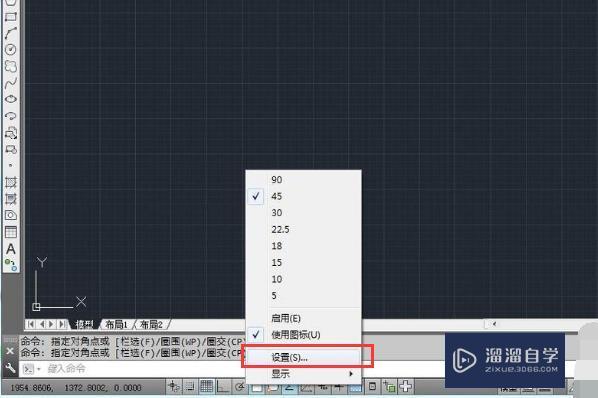
2、在弹出的选项卡中点击选项命令。
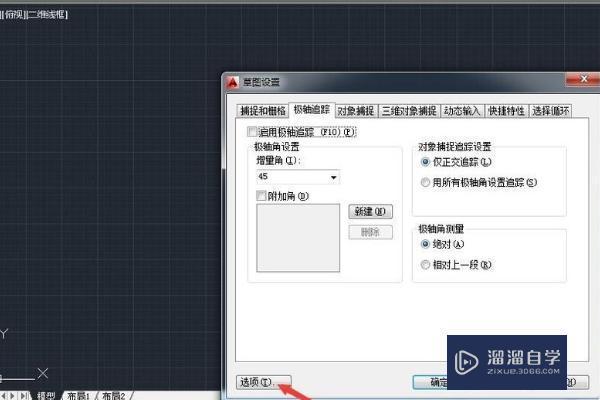
3、新弹出的对话框中找到最左边的文件选项卡,在选项卡中找到自动保存文件位置,并点开加号,下方会显示一个自动保存文件的地址,点击复制。
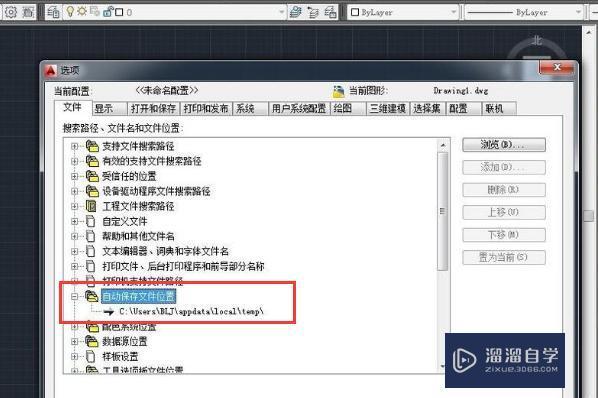
4、打开计算机,在如图所示的位置粘贴我们刚刚复制的文件地址,并点击回车。
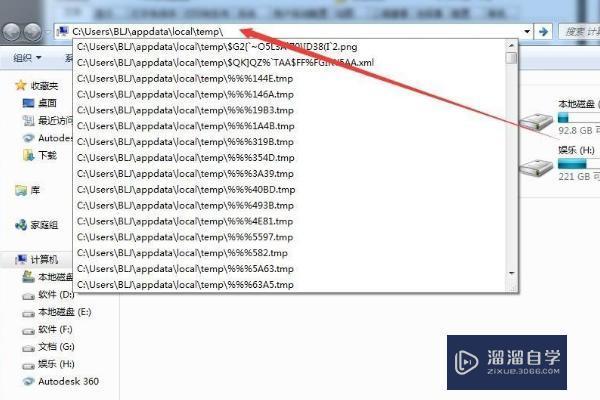
5、在文件夹中找到我们未保存的文件,然后打开即可。
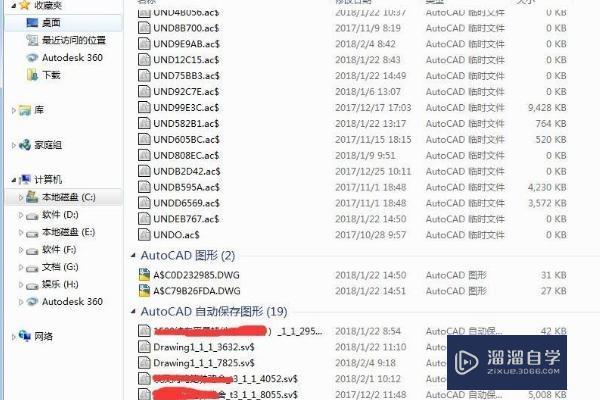
相关文章
距结束 06 天 05 : 10 : 35
距结束 01 天 17 : 10 : 35
首页








